組織結構圖是大家經常需要製作的圖,很多地方都會用得到,大家是否還在用傳統的方法用文本框或者圖形粘來粘去,再添加文字之類的操作呢?下面小編就給大家講解下如何在PPT中快速製作組織結構圖。
ppt模板文章推薦:
如何用ppt製作告白二維碼
快閃PPT動畫是如何製作的,該如何修改呢?
PPT製作出領獎台效果
PPT怎麼製作圖片添加字幕效果
1、首先我們把公司架構列好。
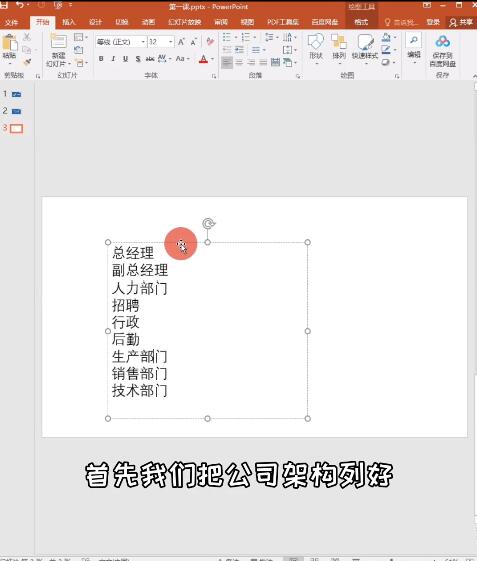
2、然後按Tab鍵給名稱分級操作,按一下是一級,兩下是兩級,以此類圖。
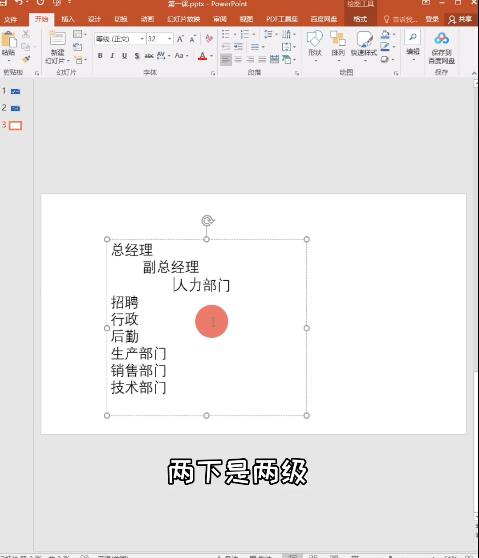
3、分好級後,選中文本框,點擊開始,找到段落,點擊轉換為smartart,點擊其他圖形,選擇層次結構裡面的一個圖形,這樣就完成啦。在這裡還能調整圖形顏色哦。
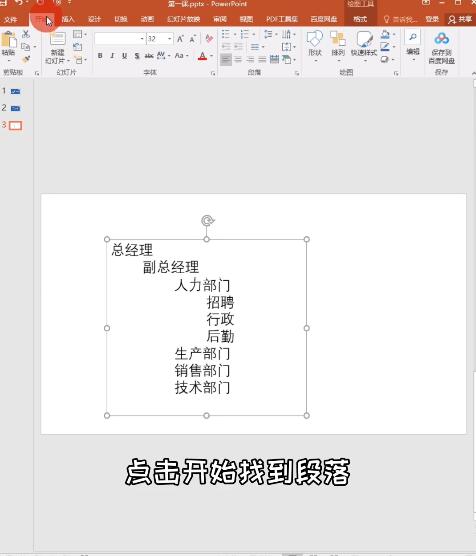
文章為用戶上傳,僅供非商業瀏覽。發布者:Lomu,轉轉請註明出處: https://www.daogebangong.com/zh-Hant/articles/detail/How%20to%20quickly%20make%20an%20organization%20chart%20in%20PPT.html

 支付宝扫一扫
支付宝扫一扫 
评论列表(196条)
测试